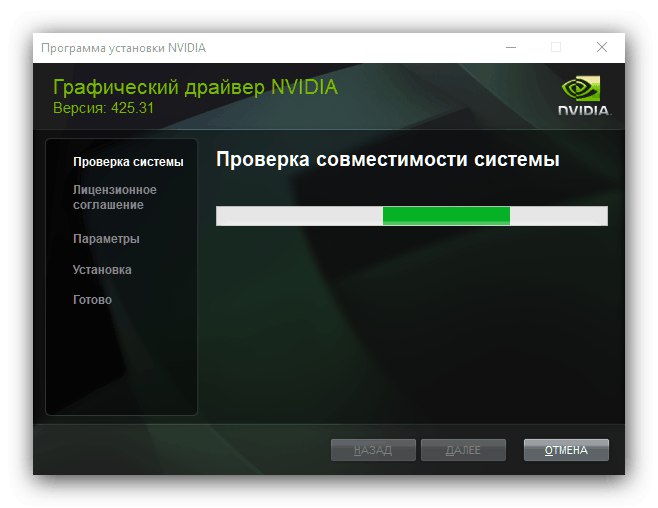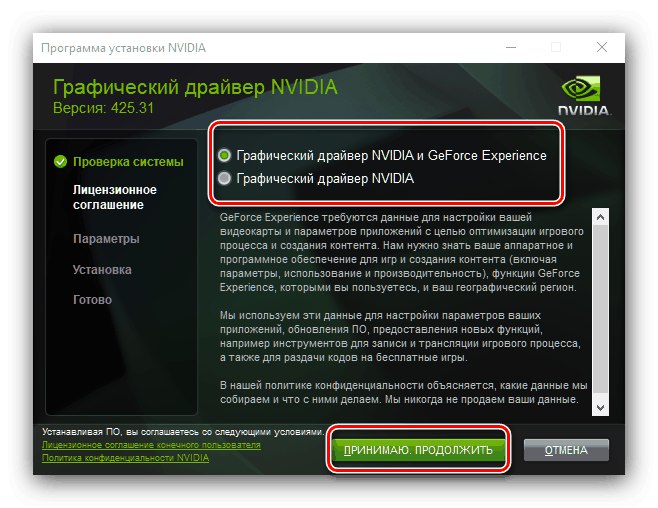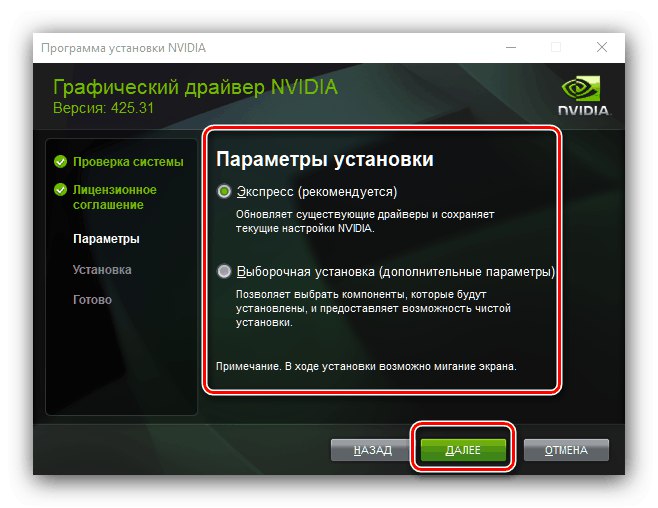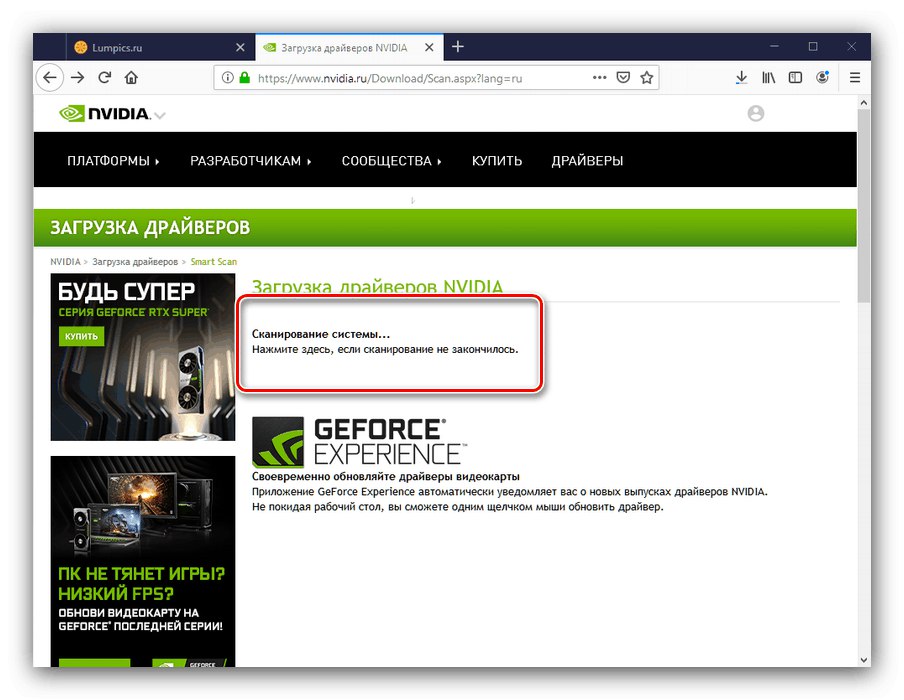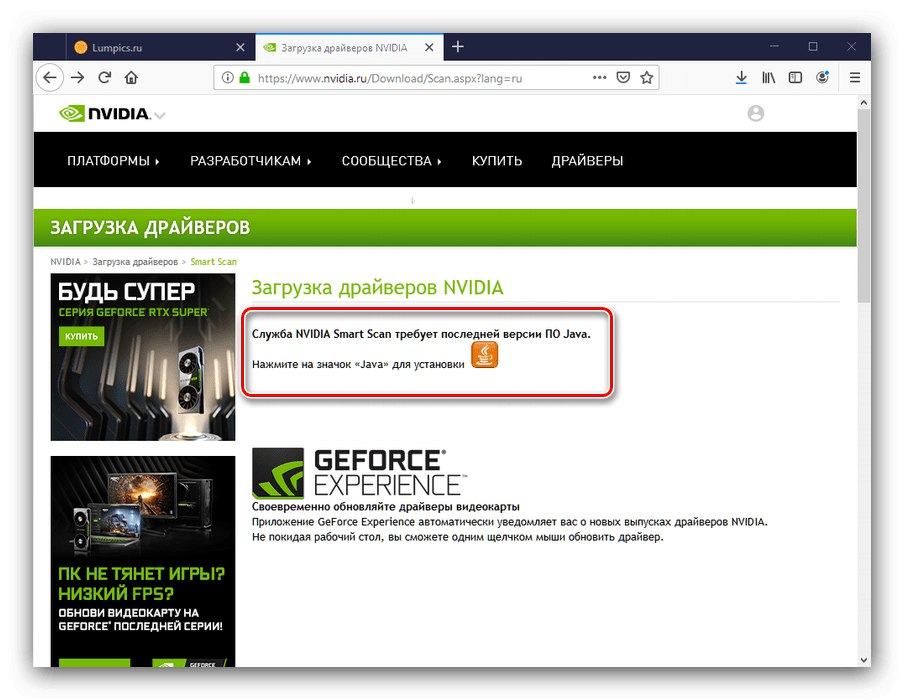Desátá řada grafických karet od společnosti NVIDIA je známá jako vynikající řešení. Jedním z nejlepších z hlediska poměru cena / výkon je karta 1050 Ti. Samozřejmě to nebude fungovat bez správných ovladačů.
Ovladače NVIDIA 1050 Ti
Grafické karty NVIDIA jsou dobré, včetně bohatství způsobů, jak získat ovladače - možnosti stahování jsou k dispozici na oficiálních webových stránkách nebo alternativě k nim ve formě online služby nebo značkové aplikace. Kromě oficiálních metod existují také aplikace třetích stran ve formě aplikace sady ovladačů, používající ID-grafickou kartu nebo pomocí "Správce zařízení" Okna. Začněme s oficiálními možnostmi.
Metoda 1: Prostředek NVIDIA
Nejlepším zdrojem nejnovější verze ovladačů pro grafické karty je oficiální web výrobce grafického čipu.
- Přejděte na web pomocí poskytnutého odkazu a poté klikněte na položku "Řidiči".
- Otevře se formulář pro pokročilý vyhledávač, ve kterém musíte zadat následující parametry:
- „Typ produktu“ - GeForce;
- "Produktová řada" - řada GeForce 10;
- „Produktová rodina“ - GeForce 1050;
- "Operační systém" - vyberte požadovanou verzi (Windows 7, 8, 10) a bitovou hloubku (32 nebo 64 bitů);
- „Typ ovladače pro Windows“ - Standard;
- "Typ načítání" - Driver Ready Driver (GRD);
- "Jazyk" - nastavit preferovanou lokalizaci balíčku.
Zkontrolujte zadané parametry a klikněte "Vyhledávání".
- Vyhledávač stránek najde verzi ovladače, která je nejvhodnější pro zadané parametry. Doporučujeme vám však ujistit se, že je tento balíček přesně kompatibilní s dotyčnou grafickou kartou - otevřete kartu „Podporované produkty“ a podrobně se podívejte na seznam GPU pomocí nalezeného softwaru. Po kontrole klikněte Stáhnout teď.
- Stáhněte si instalační program do libovolného vhodného umístění a poté spusťte. Instalace začne kontrolou kompatibility systému.
![Instalace ovladačů pro GeForce GTX 1050 Ti získaná z oficiálních stránek]()
Dále musíte vybrat možnost instalace balíčku. Pokud nepotřebujete GeForce Experience, vyberte druhou možnost.
![Možnost instalace ovladačů pro GeForce GTX 1050 Ti získaná z oficiálních webových stránek]()
V dalším kroku se doporučuje použít typ "Vyjádřit".
![Typ instalace ovladačů pro GeForce GTX 1050 Ti získaný z oficiálních stránek]()
Počkejte na dokončení instalace softwaru.
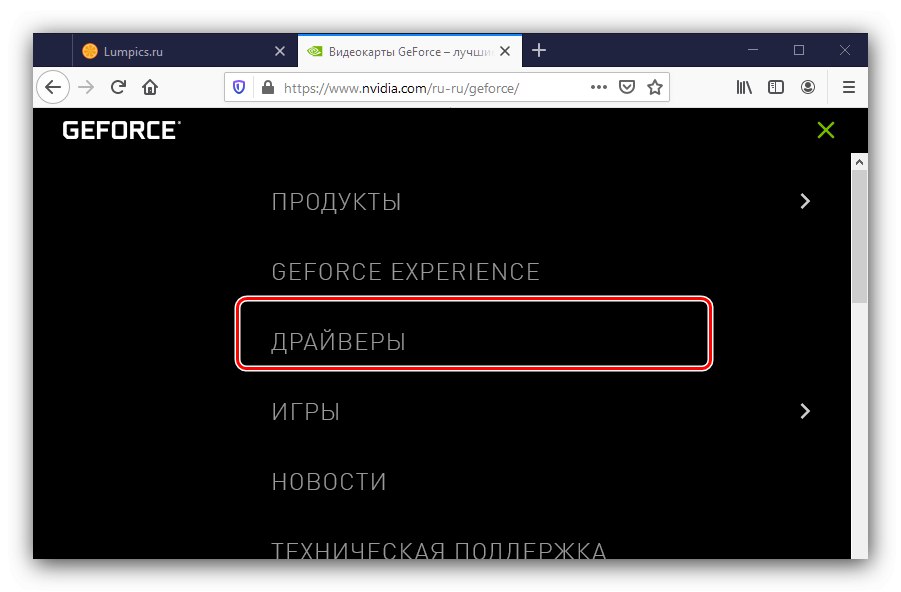
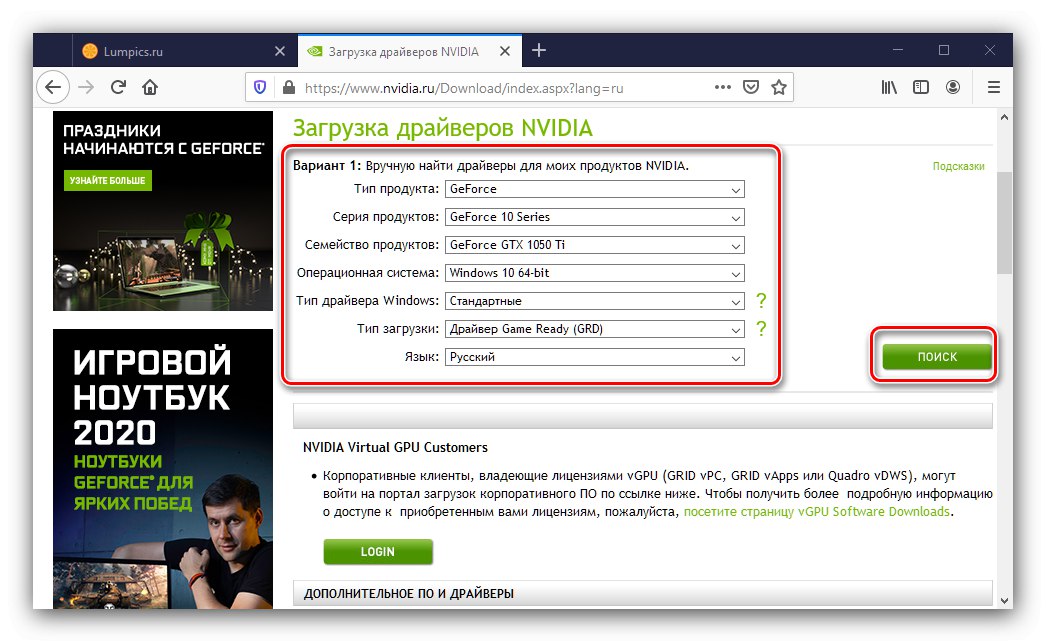
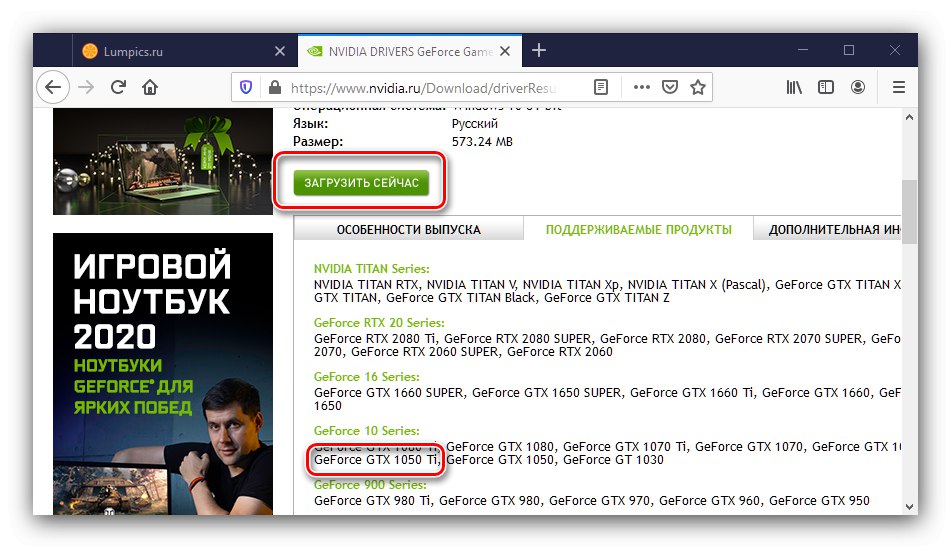
Metoda 2: Online služba výrobce
Jako alternativu k samostatnému vyhledání ovladačů můžete použít speciální službu, která je k dispozici také ve zdroji NVIDIA: automatizuje hledání ovladačů, které jsou pro konkrétní případ optimální.
- Otevřením stránky pomocí poskytnutého odkazu okamžitě zahájíte proces kontroly systému.
![Skenování systému a stažení ovladačů pro GeForce GTX 1050 Ti prostřednictvím oficiální služby]()
Může být vyžadována aktualizace nebo instalace sady Java SDK.
![Aktualizace Java ke stažení ovladačů pro GeForce GTX 1050 Ti prostřednictvím oficiální služby]()
Přečtěte si také: Aktualizace a instalace prostředí Java do počítače
- Kontrola netrvá dlouho (obvykle až 5 minut), poté budete okamžitě vyzváni ke stažení příslušného instalačního programu.
- Přímá instalace ovladačů se neliší od instalace ručně stažených, takže se tím nebudeme zabývat podrobně.
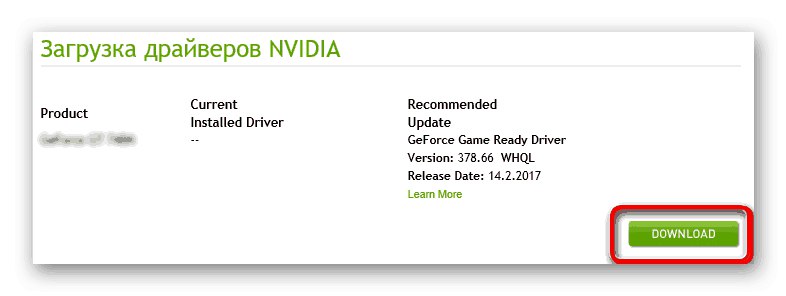
Metoda 3: Značková aplikace
NVIDIA vydává patentovanou aplikaci s názvem GeForce Experience, který umožňuje používat některé specifické funkce, jako je nástroj Ansel quality screenshot. Hlavním rysem tohoto balíčku jsou však automatické aktualizace ovladačů. Software lze také nainstalovat ručně - podrobnosti postupu jsou popsány v samostatném pokynu.
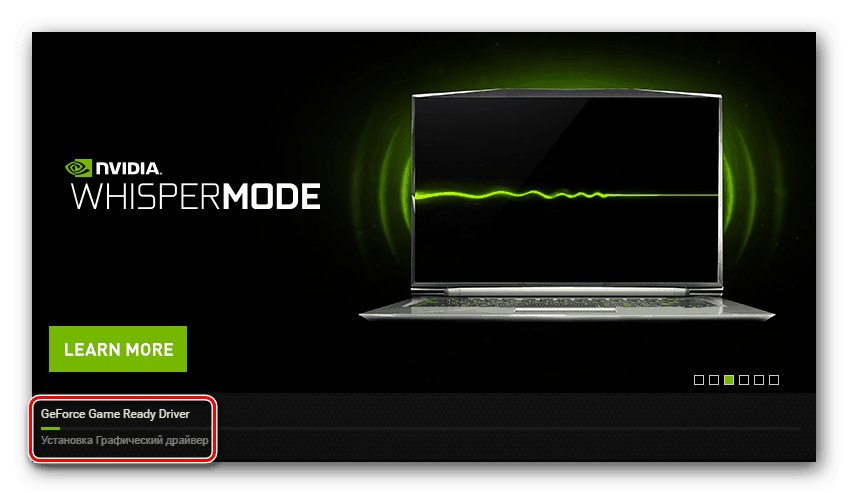
Více informací: Instalace ovladačů grafické karty pomocí NVIDIA GeForce Experience
Metoda 4: Program Driverpack
První z neoficiálních metod získání softwaru pro dotyčnou grafickou kartu je použití sady ovladačů jiného výrobce. Princip jeho fungování se neliší od proprietárního programu vývojáře: nástroj kontroluje součásti počítače a hledá pro ně nejvhodnější ovladače. Provedli jsme srovnávací recenzi nejlepších představitelů této třídy programů, kterou najdete na níže uvedeném odkazu.
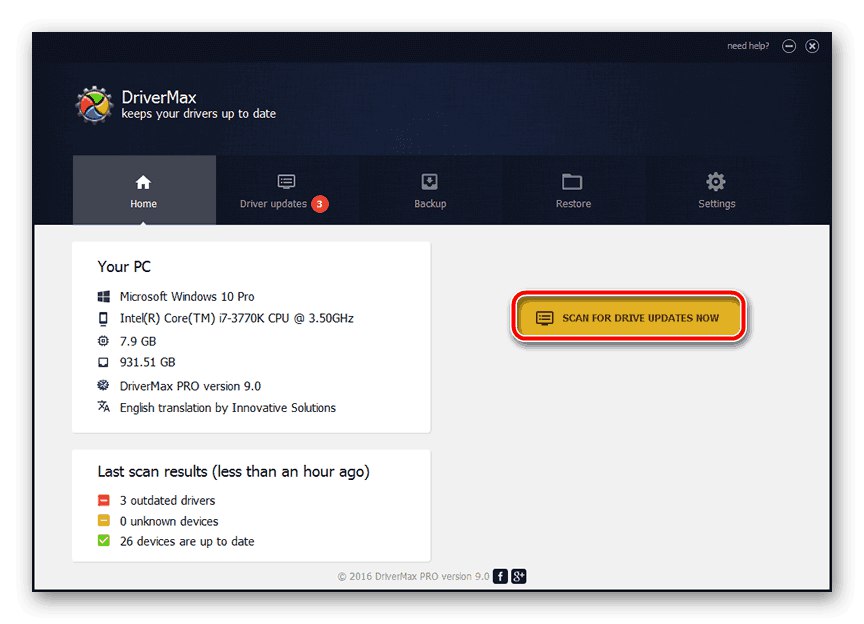
Více informací: Nejlepší software pro instalaci ovladačů
Pokud se v prezentovaném množství ztratíte, můžeme doporučit řešení s názvem DriverMax: má uživatelsky přívětivé rozhraní a bohatou databázi s nejnovějším systémovým softwarem pro nejrůznější hardware.
Lekce: Jak aktualizovat ovladače v počítači pomocí DriverMax
Metoda 5: ID GPU
Součásti PC jsou vybaveny identifikátorem všitým do jeho mikrokontroléru, díky kterému základní deska správně detekuje zařízení a uvádí jej do provozu. Tuto sekvenci, jedinečnou pro každý model, lze použít k získání ovladačů. V případě grafických karet se kombinace skládá z hlavní sekvence a dalšího kódu od konkrétního prodejce, jako jsou ASUS, Palit, Gigabyte a další. Hlavní ID GeForce 1050 Ti vypadá takto:
PCIVEN_10DE & DEV_1C21
Existuje mnoho subkódů prodejců a nemá smysl je všechny citovat, zejména proto, že je lze získat prostřednictvím "Správce zařízení"... Jemnost tohoto postupu, stejně jako funkce vyhledávání ovladačů podle ID, byly podrobně zváženy jedním z našich autorů.
Lekce: Vyhledejte ovladače podle ID
Metoda 6: Integrované nástroje systému Windows
Uživatel se někdy ocitne v pozici, kdy není možné použít výše navržené metody. V takových případech se dostanou na pomoc nástroje operačního systému, a to ten, který je uveden výše "Správce zařízení"... Stojí za zmínku, že na serverech Microsoft, ze kterých nástroj stahuje data, jsou ukládány pouze základní verze softwaru bez dalších funkcí. Pokud jste s touto možností spokojeni, je vám k dispozici následující průvodce.
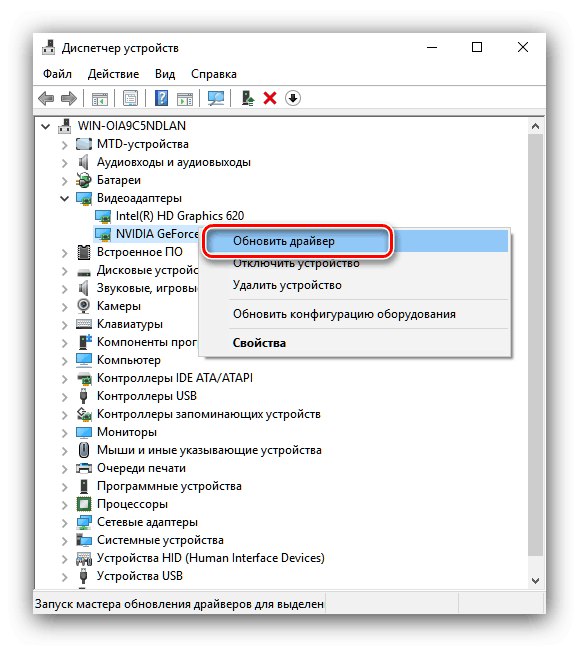
Více informací: Instalace ovladače pomocí standardních nástrojů Windows
Tím je ukončena analýza metod pro získání softwaru pro grafickou kartu NVIDIA Geforce GTX 1050 Ti. Existuje mnoho možností a každý si pro sebe najde vhodný.